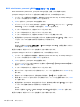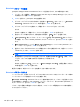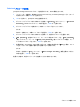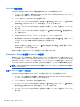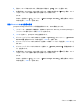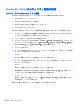HP EliteBook 2740p User Guide-Windows XP
DriveLock パスワードの設定
[Computer Setup]で DriveLock Password パスワードを設定するには、以下の操作を行います。
1. コンピューターを起動し、画面の下に[Press the ESC key for Startup Menu]というメッセージ
が表示されている間に esc キーを押します。
2. f10 キーを押して、[Computer Setup]を起動します。
3. ポインティング デバイスまたは矢印キーを使用して[Security](セキュリティ)→[DriveLock
Password](DriveLock パスワード)の順に選択し、enter キーを押します。
4. ポインティング デバイスを使用して、保護するハードドライブをクリックします。
または
矢印キーを使用して、保護するハードドライブを選択し、enter キーを押します。
5. 警告メッセージが表示されます。操作を続ける場合は、[YES](はい)を選択します。
6. [New password](新しいパスワード)フィールドと[Verify new password](新しいパスワー
ドの確認)フィールドに master password(マスター パスワード)を入力し、enter キーを押し
ます。
7. [New password]フィールドと[Verify
new password]フィールドに user password(ユー
ザー パスワード)を入力し、enter キーを押します。
8. 選択したドライブが DriveLock によって保護されているかを確認するには、確認フィールドに
「DriveLock」と入力し、enter キーを押します。
注記: DriveLock の確認フィールドでは大文字と小文字が区別されます。
9. 変更を保存して[Computer Setup]を終了するには、画面の左下隅にある[Save](保存)アイコ
ンをクリックしてから画面に表示される説明に沿って操作します。
または
矢印キーを使用して[File](ファイル)→[Save Changes and Exit](変更を保存して終了)
の順に選択し、enter キーを押します。
変更した内容は、次回コンピューターを起動したときに有効になります。
DriveLock パスワードの入力
ハードドライブが、別売のドッキング デバイスや外付けマルチベイではなくコンピューター本体の
ハードドライブ ベイに装着されていることを確認します。
[DriveLock Password](DriveLock パスワード)画面が表示されたら、パスワードを設定したとき
と同じ種類のキーを使用して user password(ユーザー パスワード)または master password(マ
スター パスワード)を入力し、enter キーを押します。
パスワードを 2 回続けて間違えて入力した場合は、コンピューターの電源を切ってから再び起動し、
入力しなおしてください。
122
第 11 章 セキュリティ